safariで開いているページを「Easy Zip」「Easy Zip Pro」で開きたい場合にご利用頂ける機能です
Easy Zip Proの場合
アドレスバーをタップしURLの編集が可能な状態へしてください
今回はサンプルとしてアップルのTOPページを利用しています
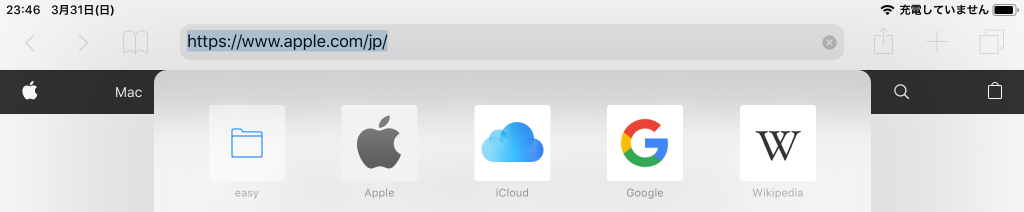
「https://www.apple.com/jp/」の「https://」を「easy://」へ変更します
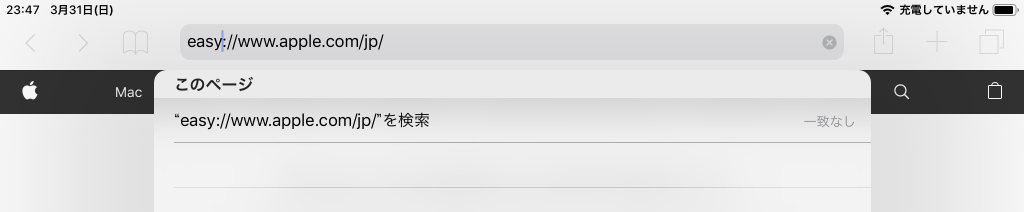
下記のように「EasyZipPro」で開きます?と聞かれますので「開く」をタップしてください
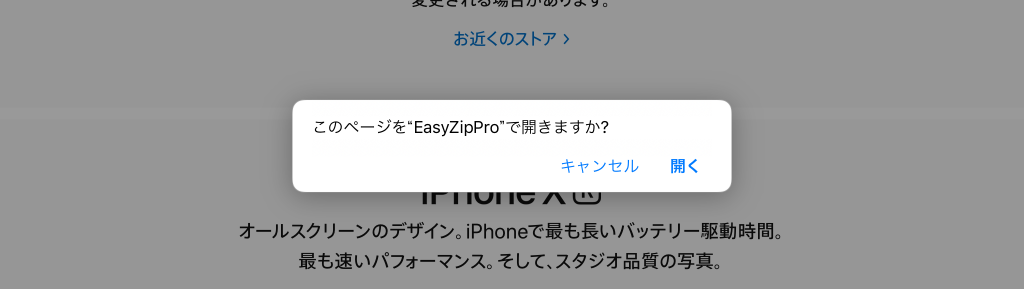
「Easy zip」「Easy Zip Pro」が起動しアプリ内ブラウザで指定したURLが開きます
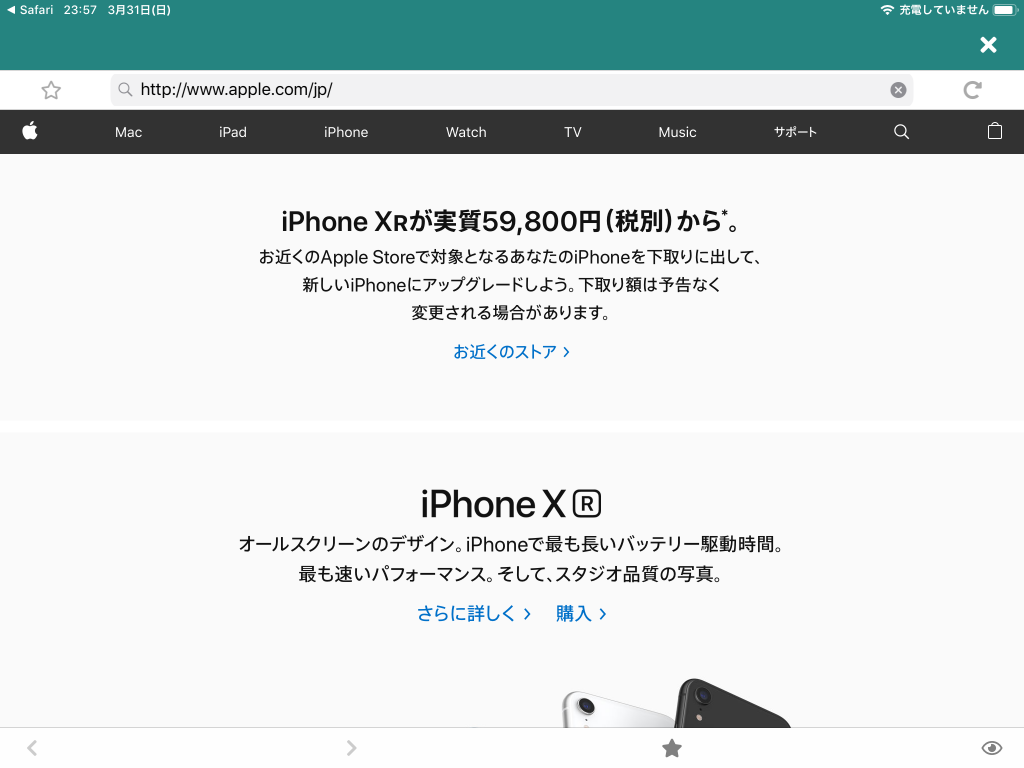
Easy zipとEasy zip ProではURLスキームが違いますのでご注意ください
Easy zip のURLスキーム
easyzip://
Easy zip ProのURLスキーム
easy://
safariで開いているURLが「https://○○○.com/」の場合
Easy zip 「https://○○○.com/」→「easyzip://○○○.com/」
Easy zip Pro 「https://○○○.com/」→「easy://○○○.com/」
safariで開いているURLが「△△△.com/」の場合
Easy zip 「△△△.com/」→「easyzip://△△△.com/」
Easy zip Pro 「△△△.com/」→「easy://△△△.com/」
safariでのブラウジング中にダウンロードが必要なものがあった場合などにご利用頂ければ、Easy zipシリーズの利便性があがります。